この記事では、After Effectsでタイプライターの表現を行います。
エフェクト&プリセットからアニメーションを掛ける
テキストレイヤーに「タイプライタ」エフェクトを掛けるだけです。
テキストが出てくる速度を調整するのであれば、
テキストレイヤー上で、「U」を押します。
範囲セレクターの開始のキーフレームの後ろの点を手前にずらします。
これだけで、簡単にタイプライターの表現が完成します。
手動で1文字ずつ設定する方法
次は1文字ずつキーフレームを打っていくやり方です。
作り方は簡単です。が。多少忍耐が必要です。
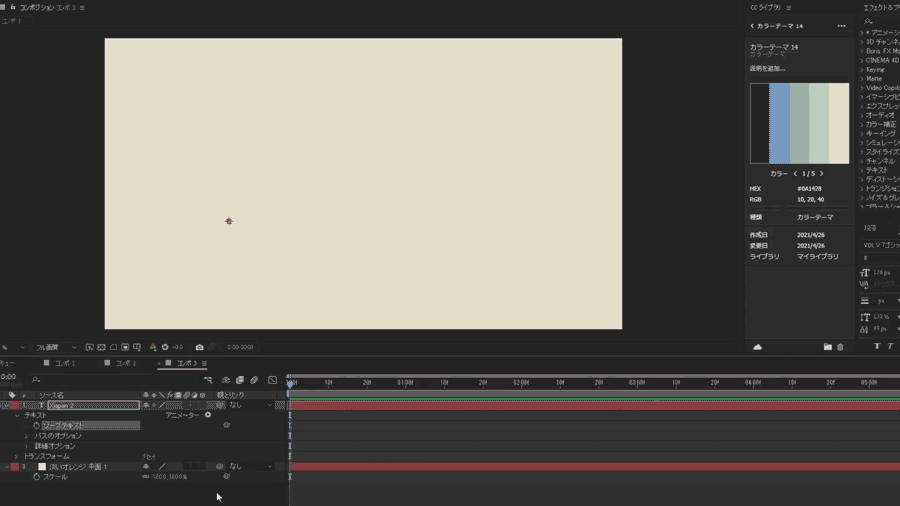
テキストレイヤーのソーステキストのキーフレームをオン!あとは、
タイムラインを動かして、テキストを入力、タイムラインを動かして、テキストを入力、タイムラインを動かしてテキストを入力、タイムラインを動かしてテキストを入力、タイムラインを動かしてテキストを入力、タイムラインを動かしてテキストを入力、タイムラインを動かしてテキストを入力。
すこし頭がおかしくなるかもしれませんが、同じ作業の繰り返しです。
そう、私達の人生と同じです。繰り返すのです。っはぁははは!
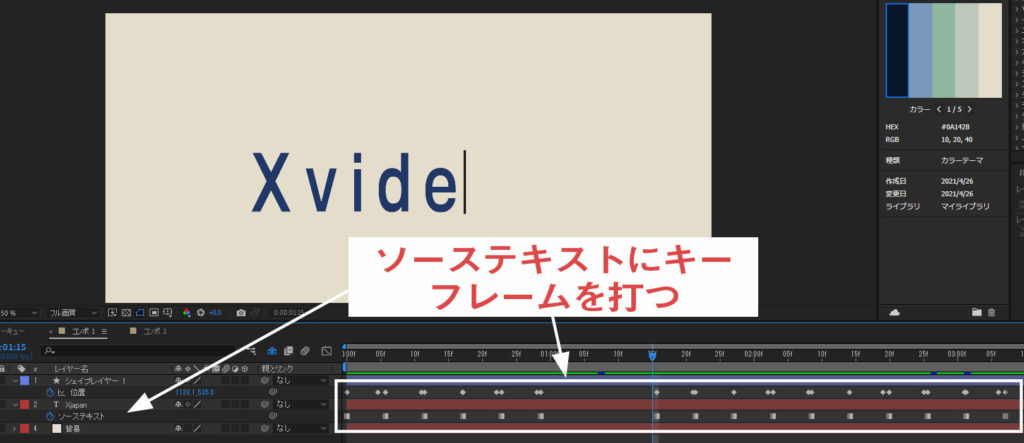
どした。
あとは、カーソルなんかつけちゃったりするとオシャレ星人ですわな。
カーソルは正方形ツールで細い四角を作っています。
カーソルには不透明度のエクスプレッションで点滅するようにしています。
エクスプレッションは以下のものを貼り付けて貰えればとおもとります。
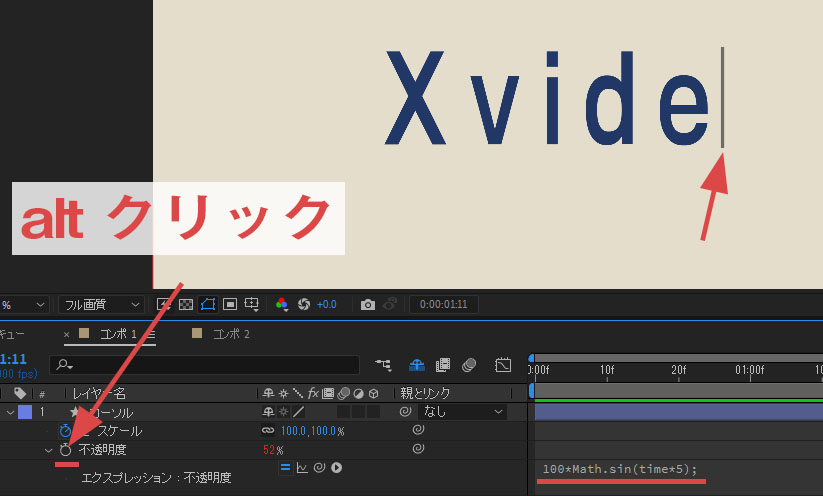
カーソルの動きは、位置のキーフレームを、テキストの出現に合わせて打っていくだけです。
IT系の肉体労働でげす。げすげす。
以上、タイプライターの2つの表現でした。
ご覧いただきありがとうございました。
当ブログでは、After Effectsの使い方やチュートリアルを素早く、分かりやすくをモットーに記載しています。
宜しければ、他の記事もご覧いただきスキルアップに繋げて下さい!
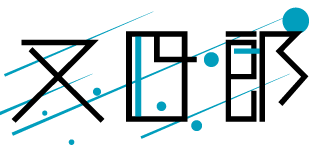

コメントを残す